教你如何设置电脑开机密码
- 分类:Win7 教程 回答于: 2018年12月01日 12:45:01
小伙伴们,你们是否还在为怎么给电脑设置开机密码的事而犯愁呢?是的话,那么就赶紧将你们的小情绪收起来吧,因为小编正好要把设置电脑开机密码的方法告诉你们。
最近小编发现有小伙伴想知道,电脑怎么设置开机密码。为此,小编就花了一番时间来了解了这个,所以,现在就来给大家说说给电脑设置开机密码的操作步骤。
1.进入“开始”菜单,找到“控制面板”点击进入“控制面板”

开机密码图-1
2.在控制面板中找到 “用户账户”图标,然后如图显示:
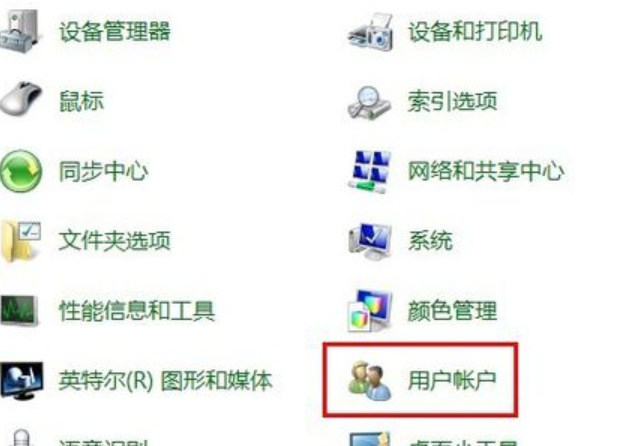
怎样给电脑设置开机密码图-2
3.在页面中,点击“为您的账号创建密码”。
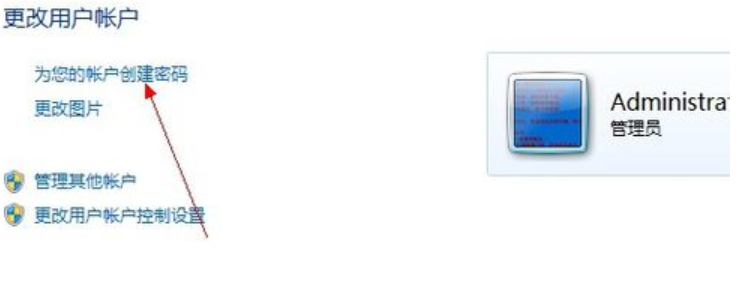
怎样给电脑设置开机密码图-3
4.在密码设置框中,输入准备的系统开机密码。密码提示可随意设置,不设置也行。 设置完成点击“创建密码”。即可创建成功
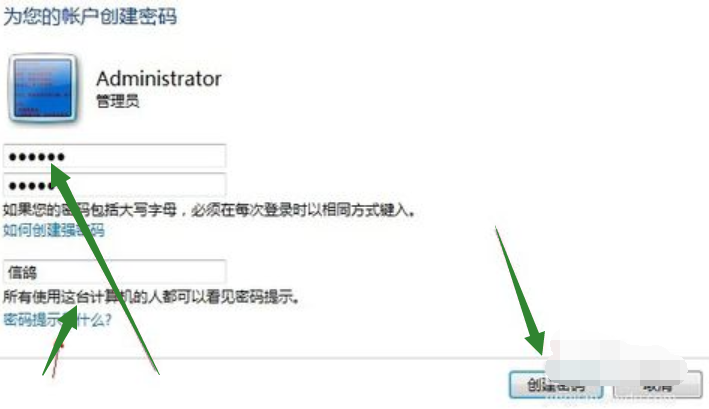
设置开机密码图-4
5.然后重启电脑的时候就要输入开机密码才可以登录系统。
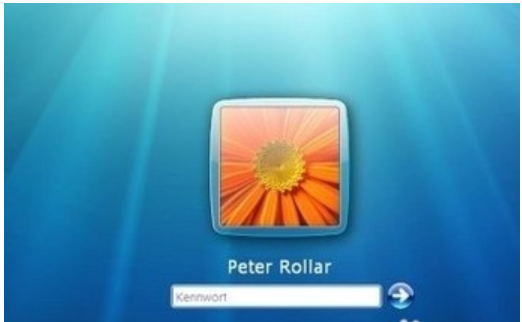
电脑图-5
6 .以后要是需要修改zai再者说删除密码,可以回到设置开机密码的用户账户,进行操作。
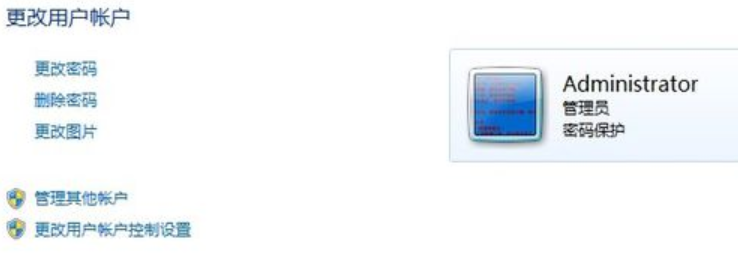
设置开机密码图-6
以上就是设置电脑开机密码的方法了。
 有用
1
有用
1


 小白系统
小白系统


 1000
1000 1000
1000 1000
1000 1000
1000 1000
1000 1000
1000 1000
1000 1000
1000 1000
1000 1000
1000猜您喜欢
- win7过了欢迎界面黑屏怎么解决..2021/03/04
- Win7升级至Win8:简单快捷的操作指南..2024/02/07
- uefi模式无法开机怎么办2020/09/01
- 联想笔记本系统win7推荐2017/08/03
- Win7激活方法:简单易行的Windows 7激活..2024/03/13
- 电脑系统还原win7的步骤2022/06/15
相关推荐
- 正版Win7系统下载2024/04/01
- win11开机不显示锁屏界面如何解决..2022/10/19
- 华硕笔记本怎么重装系统win7..2022/06/16
- win7笔记本触摸板没反应的解决方法..2022/04/07
- Win7新手重装系统教程:轻松搞定电脑重..2023/11/16
- windows7系统安装教程2022/09/10




















 关注微信公众号
关注微信公众号





